Appliquez rapidement un interligne simple à tout votre document à l’aide du bouton Espacement de paragraphe de l’onglet Création.
Appliquer un interligne simple dans votre document
-
Sélectionnez le haut du document.
-
Accédez à Conception > Espacement des paragraphes.
-
Sélectionnez Aucun espace de paragraphe.
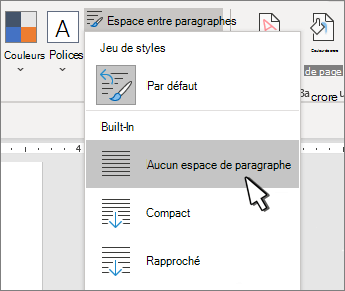
Cette opération remplace les paramètres du jeu de styles que vous utilisez actuellement. Pour revenir aux paramètres d’origine :
-
Accédez à Conception > Espacement des paragraphes.
-
Sélectionnez Par défaut ou le nom de style que vous utilisez actuellement.
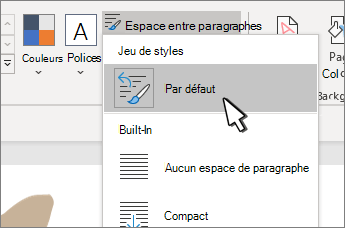
Appliquer un interligne simple sur une partie d’un document
-
Sélectionnez les paragraphes à modifier.
-
Accédez à Accueil > l’espacement des lignes et des paragraphes

-
Sélectionnez 1,0.
Appliquer un interligne simple dans votre document
-
Accédez à Conception > Espacement des paragraphes.
-
Sélectionnez Aucun espace de paragraphe.
Cette opération remplace les paramètres du jeu de styles que vous utilisez actuellement. Pour revenir aux paramètres d’origine :
-
Accédez à Conception > Espacement des paragraphes.
-
Sélectionnez Par défaut ou le nom de style que vous utilisez actuellement.
Appliquer un interligne simple sur une partie d’un document
-
Sélectionnez les paragraphes à modifier.
-
Accédez à Accueil > l’espacement des lignes et des paragraphes

-
Sélectionnez 1,0.
-
Sélectionnez les paragraphes à modifier.
-
Accédez à Accueil > l’espacement des lignes et des paragraphes

-
Sélectionnez 1,0.
Word pour le web n’a pas de moyen de modifier la valeur par défaut. Cela modifie uniquement les paramètres de ce document.










